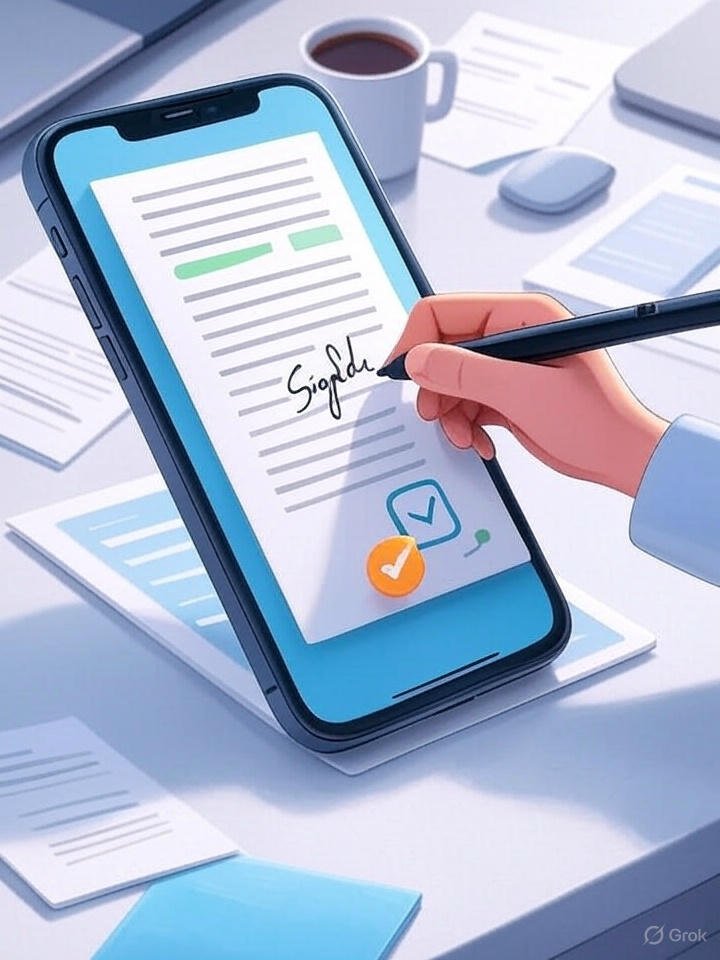आज के डिजिटल युग में PDF (Portable Document Format) फाइलें दस्तावेज़ साझा करने और सुरक्षित रखने का एक लोकप्रिय और विश्वसनीय तरीका हैं। चाहे आपको अपने दस्तावेज़ को स्कैन करना हो, फोटो को PDF में बदलना हो, या उस पर डिजिटल हस्ताक्षर करना हो, मोबाइल फोन से यह सब करना अब बहुत आसान हो गया है। इस गाइड में, हम आपको 2025 में मोबाइल से PDF बनाने और साइन करने के सबसे आसान और प्रभावी तरीके बताएंगे।
मोबाइल से PDF बनाने के तरीके
1. गूगल ड्राइव का उपयोग करके PDF बनाएं
गूगल ड्राइव एक मुफ्त और आसान टूल है, जो ज्यादातर एंड्रॉयड फोनों में पहले से इंस्टॉल होता है। इसके जरिए आप किसी दस्तावेज़ या फोटो को स्कैन करके PDF बना सकते हैं।
चरण:
- अपने मोबाइल में Google Drive ऐप खोलें।
- निचले दाएं कोने में + आइकन पर क्लिक करें।
- Scan विकल्प चुनें।
- अपने दस्तावेज़ की फोटो लें। आप इसे क्रॉप या रोटेट कर सकते हैं।
- फोटो लेने के बाद, Save पर क्लिक करें।
- फाइल का नाम और लोकेशन चुनें, फिर Save करें। आपकी फाइल PDF के रूप में सेव हो जाएगी।
- यदि एक से अधिक पेज हैं, तो + आइकन पर क्लिक करके और पेज जोड़ें।
लाभ: यह मुफ्त है और गूगल ड्राइव में क्लाउड स्टोरेज के साथ आता है, जिससे आप फाइल को आसानी से शेयर कर सकते हैं।
2. Adobe Scan ऐप का उपयोग
Adobe Scan एक शक्तिशाली ऐप है, जो दस्तावेज़ों को स्कैन करके उच्च गुणवत्ता वाली PDF बनाता है।
चरण:
- Google Play Store या App Store से Adobe Scan डाउनलोड करें।
- ऐप खोलें और अपने दस्तावेज़ को स्कैन करें। ऐप स्वचालित रूप से दस्तावेज़ के किनारों को पहचान लेता है।
- स्कैन के बाद, आप टेक्स्ट को एडिट कर सकते हैं या पेज क्रम बदल सकते हैं।
- Save as PDF पर क्लिक करें और फाइल को अपने डिवाइस या क्लाउड पर सेव करें।
लाभ: यह ऐप OCR (Optical Character Recognition) का समर्थन करता है, जिससे स्कैन किए गए टेक्स्ट को सर्च और एडिट किया जा सकता है।
3. CamScanner ऐप का उपयोग
CamScanner एक और लोकप्रिय ऐप है, जो दस्तावेज़ स्कैनिंग और PDF बनाने के लिए जाना जाता है।
चरण:
- CamScanner ऐप डाउनलोड करें और खोलें।
- Camera आइकन पर क्लिक करें और दस्तावेज़ की फोटो लें।
- फोटो को क्रॉप या एडजस्ट करें, फिर Next पर क्लिक करें।
- एक से अधिक पेज स्कैन करने के लिए + बटन का उपयोग करें।
- फाइल को PDF के रूप में सेव करने के लिए Save पर क्लिक करें।
लाभ: यह तेज़ और उपयोग में आसान है, साथ ही इसमें कई एडिटिंग टूल्स उपलब्ध हैं।
4. ऑनलाइन टूल्स का उपयोग (Smallpdf)
यदि आप कोई ऐप डाउनलोड नहीं करना चाहते, तो Smallpdf जैसे ऑनलाइन टूल्स का उपयोग कर सकते हैं।
चरण:
- अपने ब्राउज़र में smallpdf.com पर जाएं।
- JPG to PDF या Merge PDF विकल्प चुनें।
- अपनी फोटो या दस्तावेज़ अपलोड करें।
- फाइल को व्यवस्थित करें और Convert to PDF पर क्लिक करें।
- तैयार PDF को डाउनलोड करें।
लाभ: कोई इंस्टॉलेशन की जरूरत नहीं, और यह सभी डिवाइसों पर काम करता है।
5. मोबाइल में बिल्ट-इन प्रिंट ऑप्शन
एंड्रॉयड और iOS डिवाइस में बिल्ट-इन प्रिंट ऑप्शन के जरिए भी PDF बनाया जा सकता है।
चरण:
- जिस फाइल (जैसे इमेज, वर्ड, या वेबपेज) को PDF में बदलना है, उसे खोलें।
- Share या More (तीन डॉट्स) पर क्लिक करें।
- Print विकल्प चुनें।
- प्रिंटर के बजाय Save as PDF चुनें।
- फाइल को अपने डिवाइस में सेव करें।
लाभ: यह तरीका मुफ्त है और किसी अतिरिक्त ऐप की जरूरत नहीं पड़ती।
PDF पर डिजिटल हस्ताक्षर (साइन) कैसे करें?
PDF पर हस्ताक्षर करना अब पहले से कहीं ज्यादा आसान हो गया है। नीचे कुछ लोकप्रिय तरीके दिए गए हैं:
1. Adobe Acrobat Reader का उपयोग
Adobe Acrobat Reader मोबाइल ऐप PDF पर हस्ताक्षर करने का एक पेशेवर तरीका है।
चरण:
- Adobe Acrobat Reader ऐप डाउनलोड करें।
- PDF फाइल खोलें और Edit या Fill & Sign विकल्प चुनें।
- Sign आइकन पर क्लिक करें और अपना हस्ताक्षर बनाएं (आप उंगली या स्टाइलस से साइन कर सकते हैं)।
- हस्ताक्षर को PDF पर सही जगह पर ड्रैग करें।
- फाइल को सेव करें और शेयर करें।
लाभ: हस्ताक्षर को डिजिटल रूप से स्टोर किया जा सकता है और बार-बार उपयोग किया जा सकता है।
2. Smallpdf के साथ ऑनलाइन साइन
Smallpdf का eSign टूल ऑनलाइन हस्ताक्षर के लिए बहुत अच्छा है।
चरण:
- smallpdf.com पर जाएं और eSign PDF विकल्प चुनें।
- PDF फाइल अपलोड करें।
- Create Signature पर क्लिक करें और अपना हस्ताक्षर बनाएं (टचस्क्रीन पर ड्रा करें या टेक्स्ट टाइप करें)।
- हस्ताक्षर को PDF पर सही स्थान पर रखें और Finish & Sign पर क्लिक करें।
- साइन की गई PDF डाउनलोड करें।
लाभ: यह तेज़ और सुरक्षित है, साथ ही SSL एन्क्रिप्शन का उपयोग करता है।
3. DocuSign ऐप
DocuSign एक और विश्वसनीय ऐप है, जो डिजिटल हस्ताक्षर के लिए बनाया गया है।
चरण:
- DocuSign ऐप डाउनलोड करें और लॉगिन करें।
- PDF फाइल अपलोड करें।
- Sign विकल्प चुनें और अपना हस्ताक्षर बनाएं।
- हस्ताक्षर को दस्तावेज़ पर लागू करें और सेव करें।
लाभ: यह ऐप विशेष रूप से कानूनी दस्तावेज़ों के लिए उपयुक्त है और सुरक्षित हस्ताक्षर प्रदान करता है।
4. Google Drive के साथ हस्ताक्षर
Google Drive में आप DocHub जैसे थर्ड-पार्टी ऐप्स का उपयोग करके PDF पर हस्ताक्षर कर सकते हैं।
चरण:
- Google Drive में PDF फाइल अपलोड करें।
- फाइल पर राइट-क्लिक करें और Open with > DocHub चुनें।
- DocHub में Sign टूल का उपयोग करके हस्ताक्षर बनाएं और लागू करें।
- फाइल को वापस Google Drive में सेव करें।
लाभ: Google Drive के साथ एकीकृत, जिससे फाइल मैनेजमेंट आसान हो जाता है।
अतिरिक्त टिप्स
- सुरक्षा: हमेशा सुरक्षित ऐप्स और वेबसाइट्स (जैसे Smallpdf, Adobe) का उपयोग करें, जो SSL एन्क्रिप्शन प्रदान करते हैं।
- क्लाउड स्टोरेज: PDF को Google Drive, Dropbox, या OneDrive पर सेव करें ताकि आप इसे कहीं से भी एक्सेस कर सकें।
- OCR का उपयोग: यदि आपको टेक्स्ट सर्च करने की जरूरत है, तो Adobe Scan जैसे ऐप्स का उपयोग करें, जो OCR सपोर्ट करते हैं।
- मल्टी-पेज PDF: CamScanner और Adobe Scan जैसे ऐप्स मल्टी-पेज PDF बनाने के लिए बेहतरीन हैं।
निष्कर्ष
2025 में मोबाइल से PDF बनाना और साइन करना बेहद आसान और सुविधाजनक हो गया है। Google Drive, Adobe Scan, CamScanner, और Smallpdf जैसे टूल्स के साथ आप कुछ ही मिनटों में प्रोफेशनल PDF बना सकते हैं। हस्ताक्षर के लिए Adobe Acrobat Reader, Smallpdf, या DocuSign जैसे ऐप्स का उपयोग करें। इन तरीकों से आप अपने दस्तावेज़ों को सुरक्षित, व्यवस्थित, और प्रोफेशनल तरीके से मैनेज कर सकते हैं।
अब आप इन स्टेप्स को फॉलो करके आसानी से PDF बना और साइन कर सकते हैं! अगर आपको और जानकारी चाहिए, तो कमेंट में पूछें।
Discover more from Finance and Taxation
Subscribe to get the latest posts sent to your email.